在计算机应用领域,Windows7(简称Win7)作为一款经典稳定的操作系统,广泛被使用。然而,许多人对于如何以硬盘为基础安装Win7系统感到困惑。本...
2025-08-02 119 硬盘安装系统
在计算机中,操作系统是软件的核心,而Windows10是一款功能强大且普及度很高的操作系统。虽然很多人习惯通过光盘或U盘来安装Windows10,但实际上,我们也可以选择将其安装在硬盘上。本文将详细介绍如何使用硬盘进行Win10系统安装的步骤和注意事项。
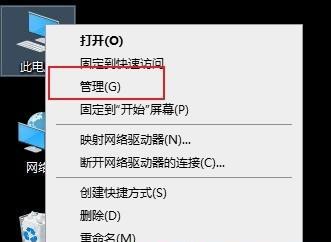
一:准备工作
为了顺利完成Win10系统的安装,我们首先需要准备好以下物品:一台电脑、一块空闲的硬盘、一个Windows10安装光盘或镜像文件、一个可用的安装工具和一个活动的许可证密钥。
二:备份重要数据
在安装操作系统之前,我们强烈建议您备份硬盘上的所有重要数据。安装过程中可能会导致数据丢失,所以备份至关重要。

三:创建安装介质
如果您没有Windows10安装光盘,您可以通过下载官方ISO文件并创建启动U盘。打开微软官方网站并下载适合您的版本的Windows10镜像文件。
四:准备硬盘
在进行Win10系统安装之前,我们需要将硬盘分区并格式化。可以使用Windows自带的磁盘管理工具,或者使用第三方软件来完成这个步骤。
五:插入安装介质
将Windows10安装光盘插入光驱,或者将启动U盘插入计算机的USB接口。
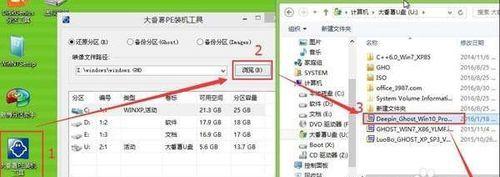
六:启动计算机
重新启动计算机,并按照屏幕上的提示进入BIOS设置。在启动时,通常按下F2、F8、Del键或者Esc键可以进入BIOS设置界面。
七:更改启动顺序
在BIOS设置界面中,找到“Boot”或“启动”选项,并将启动顺序更改为“首先从光驱/USB启动”,然后保存并退出BIOS设置。
八:开始安装
重新启动计算机后,系统将从安装介质(光盘或U盘)启动。稍等片刻,您将看到Windows10的安装界面。
九:选择语言和区域设置
在安装界面上选择您想要的语言和区域设置,并点击“下一步”。
十:输入许可证密钥
在接下来的界面上,输入您的Windows10许可证密钥。您可以选择“跳过此步骤”以稍后激活系统。
十一:选择安装类型
在安装类型界面上,选择“自定义:仅安装Windows(高级)”选项,然后点击“下一步”。
十二:选择安装位置
在接下来的界面上,选择您要安装Windows10的硬盘和分区。确保选择正确的硬盘,并点击“下一步”。
十三:等待安装完成
Windows10将开始安装到您选择的硬盘上。此过程可能需要一段时间,请耐心等待直到安装完成。
十四:设置个人首选项
在安装完成后,系统将要求您进行一些个人首选项的设置,如时区、账户信息等。根据您的需求进行设置,并点击“下一步”。
十五:完成安装
恭喜!您已经成功地在硬盘上安装了Windows10系统。现在,您可以享受全新的操作系统带来的便利和功能了。
通过本文所述的步骤,您可以轻松地将Windows10系统安装在硬盘上。确保在开始安装之前备份数据,并按照指示正确地进行每个步骤。祝您成功安装并使用Windows10!
标签: 硬盘安装系统
相关文章

在计算机应用领域,Windows7(简称Win7)作为一款经典稳定的操作系统,广泛被使用。然而,许多人对于如何以硬盘为基础安装Win7系统感到困惑。本...
2025-08-02 119 硬盘安装系统
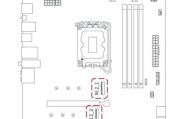
在现代科技高速发展的时代,电脑已经成为人们生活中不可或缺的一部分。然而,在使用电脑的过程中,系统崩溃或需要重装系统是不可避免的事情。本文将为大家详细介...
2024-12-12 209 硬盘安装系统

在电脑硬盘上安装操作系统是使用电脑的第一步,而在某些情况下,使用BIOS来安装系统是非常有必要的。本文将为您提供一份详细的教程,以帮助您通过BIOS顺...
2024-12-05 325 硬盘安装系统

Linux操作系统是一款开源且免费的操作系统,因其稳定性和安全性备受欢迎。本文将详细介绍如何通过硬盘安装Linux系统,让读者能够轻松地在自己的电脑上...
2024-04-26 273 硬盘安装系统

随着时间的推移,许多人的电脑可能会因为操作系统的老化而变得缓慢。本文将向您展示如何利用SSD硬盘为您的老电脑升级安装WindowsXP系统,并提供一些...
2024-04-07 268 硬盘安装系统
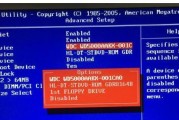
随着Win10系统的普及,越来越多的用户选择在硬盘上安装系统,以获得更快的运行速度和更稳定的使用体验。本文将为大家介绍Win10硬盘安装系统的详细步骤...
2024-02-02 266 硬盘安装系统
最新评论